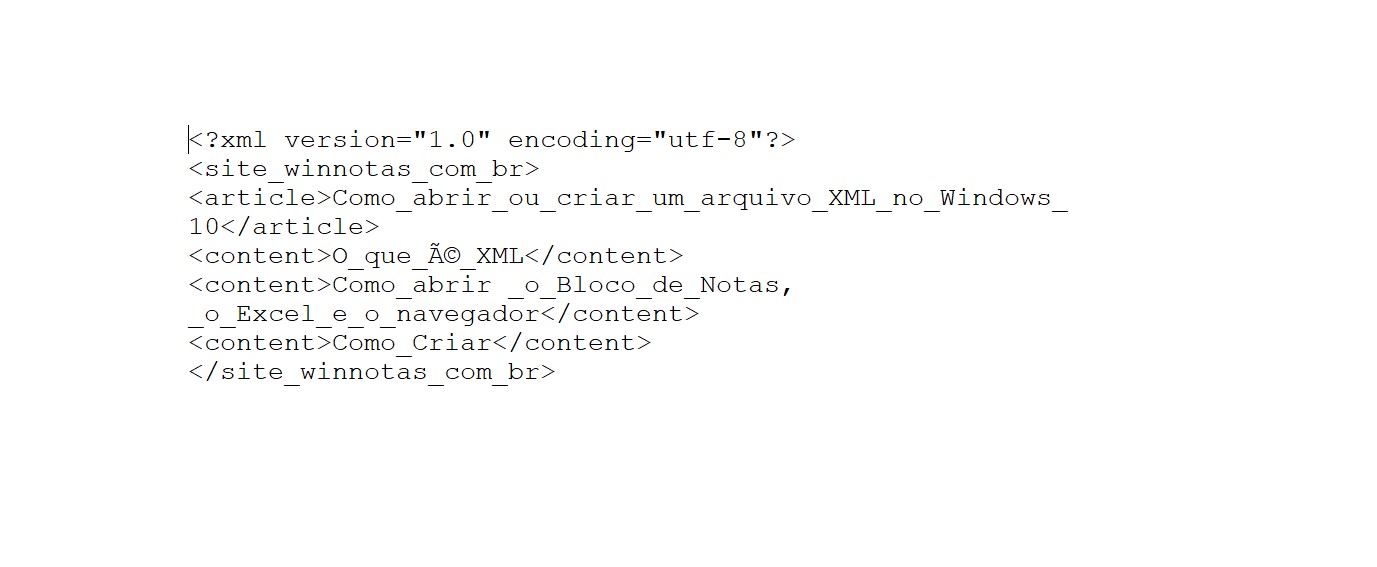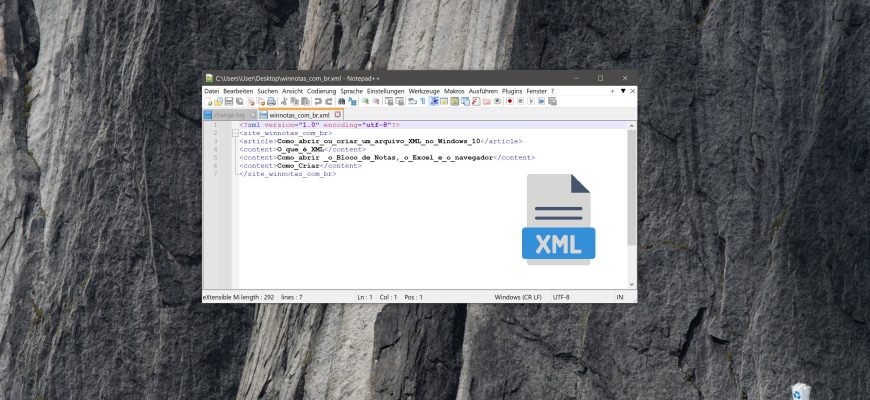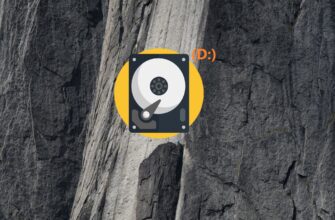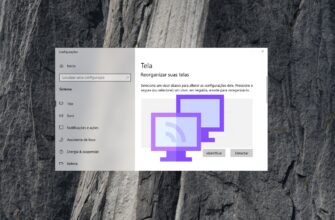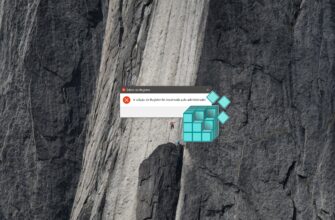O que é XML
A eXtensible Markup Language, ou XML, é uma linguagem de marcação extensível. Ela é usada para armazenar e transmitir vários dados textuais.
Esse formato é frequentemente comparado ao HTML, uma linguagem padronizada de marcação de documentos. Ao contrário do XML, o HTML foi projetado para exibir dados. A ênfase está na aparência dos dados e em como eles serão apresentados ao usuário. Outra diferença entre os dois formatos é que as tags em XML são autodefinidas, enquanto em HTML elas são predefinidas por padrões e cumprem uma tarefa específica de transformação de dados. Em XML, você pode criar as tags que quiser para os dados que tiver.
Como resultado, se você tiver um arquivo XML, obterá dados estruturados com tags e pronto. Serão apenas informações, mas, escritas dessa forma, facilitarão o armazenamento e a transmissão para outros usuários.
Com essa forma de registrar dados, você pode trabalhar com eles usando diferentes aplicativos e até mesmo sistemas operacionais.
Como abrir usando o Bloco de Notas, o Excel e o navegador
Se você se deparar com a questão de como abrir um arquivo com a extensão .xml, encontrará várias maneiras.
Usando o Bloco de Notas
O aplicativo padrão do Windows, Notepad, pode ser usado para abrir arquivos XML. Clique com o botão direito do mouse no arquivo → Abrir com → Bloco de notas.
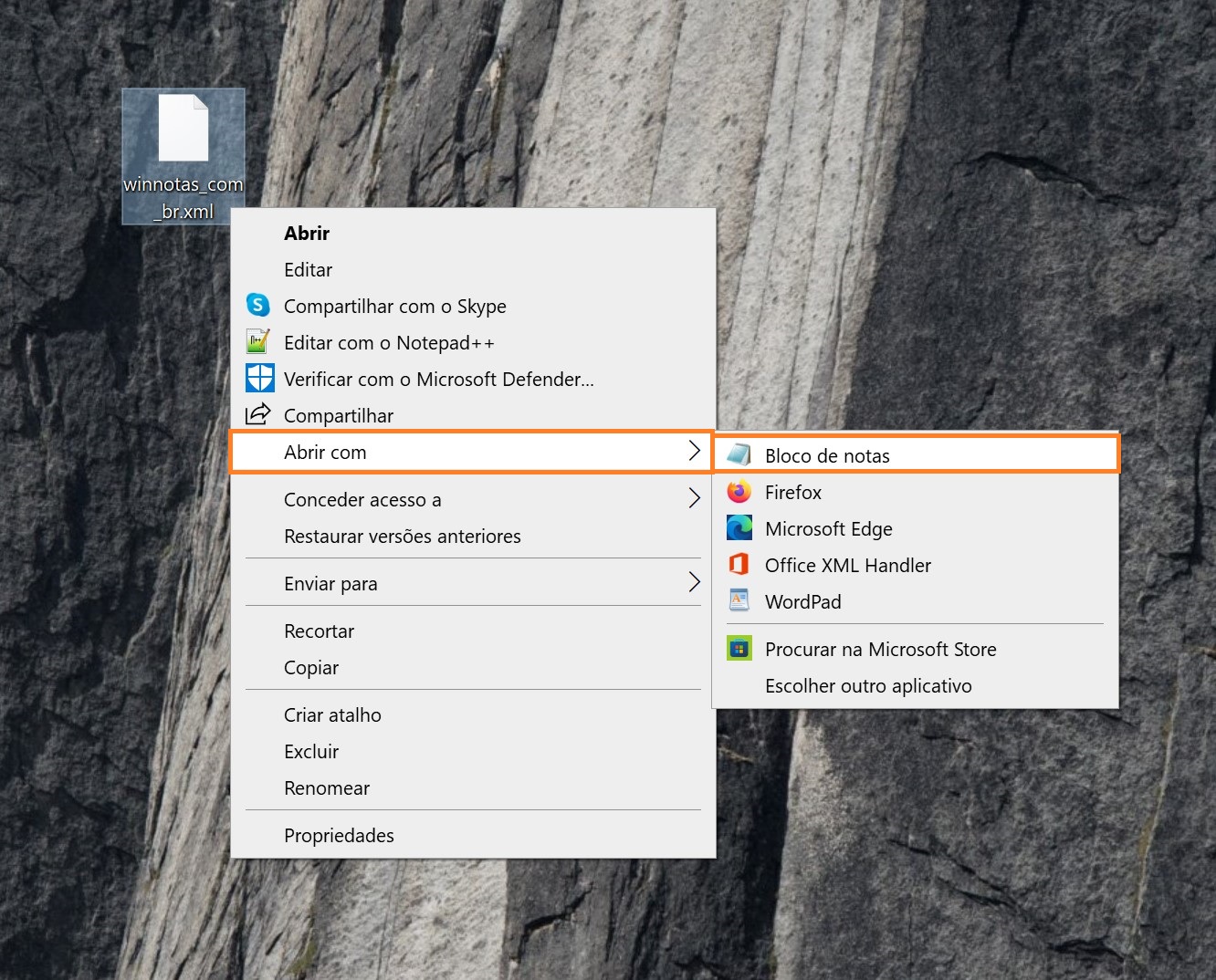
Às vezes, ao abrir um arquivo usando esse método, todos os dados de texto contidos nele podem ser gravados em uma ou duas linhas (dependendo da quantidade de informações), o que não é muito conveniente. Portanto, é muito mais conveniente usar aplicativos de terceiros, como o NotePad++, para ler e editar dados.
Basicamente, é o mesmo editor de texto com realce de sintaxe e marcação.
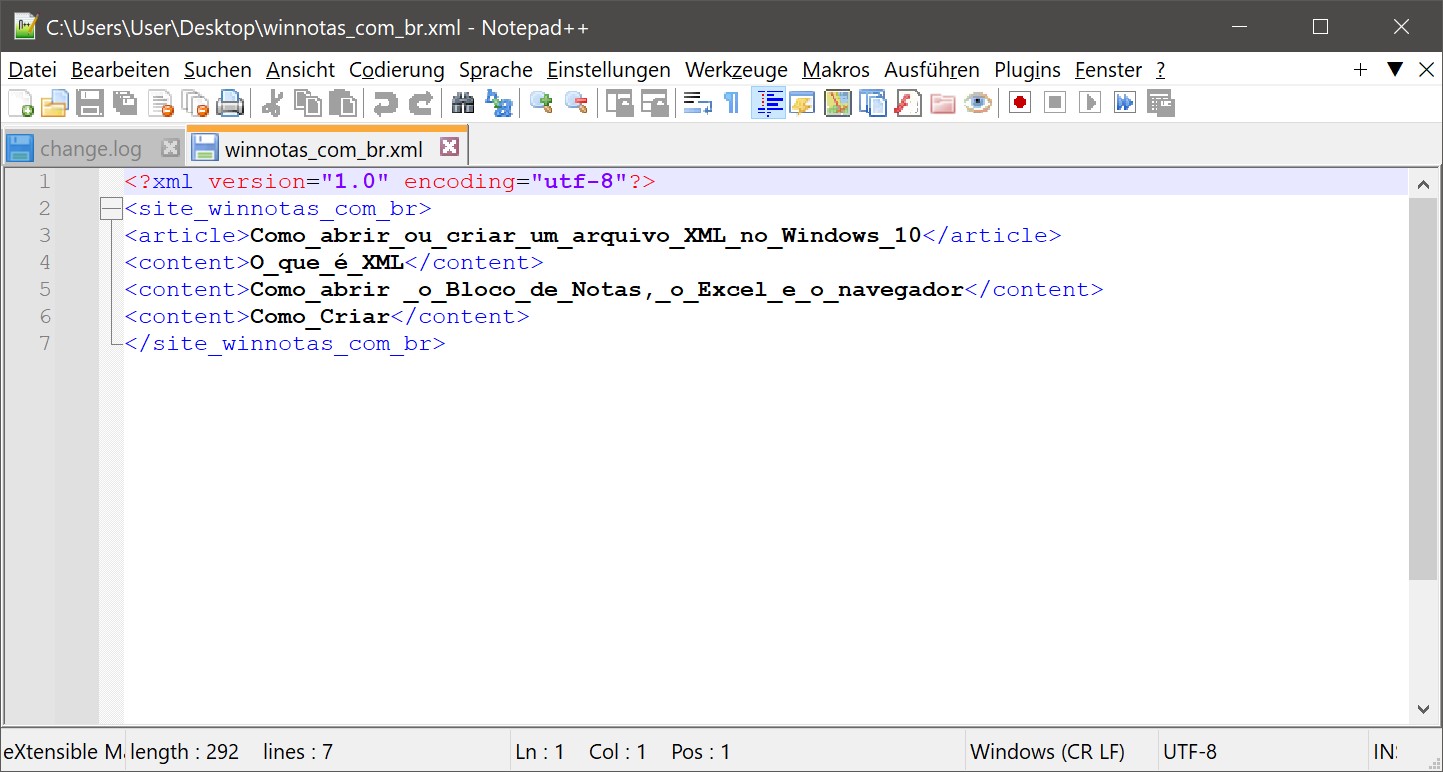
A versão gratuita do programa pode ser baixada aqui.
Usando o Excel
O Excel é um programa de planilha eletrônica que faz parte do pacote padrão do Microsoft Office e do Microsoft 365.
Como esse programa não será um dos recomendados pelo sistema para abrir arquivos XML, inicie o Excel. Para fazer isso, clique em Iniciar → na lista de programas, localize e selecione Excel. Depois de aberto, clique em Arquivo → Abrir → Procurar na barra de menus.
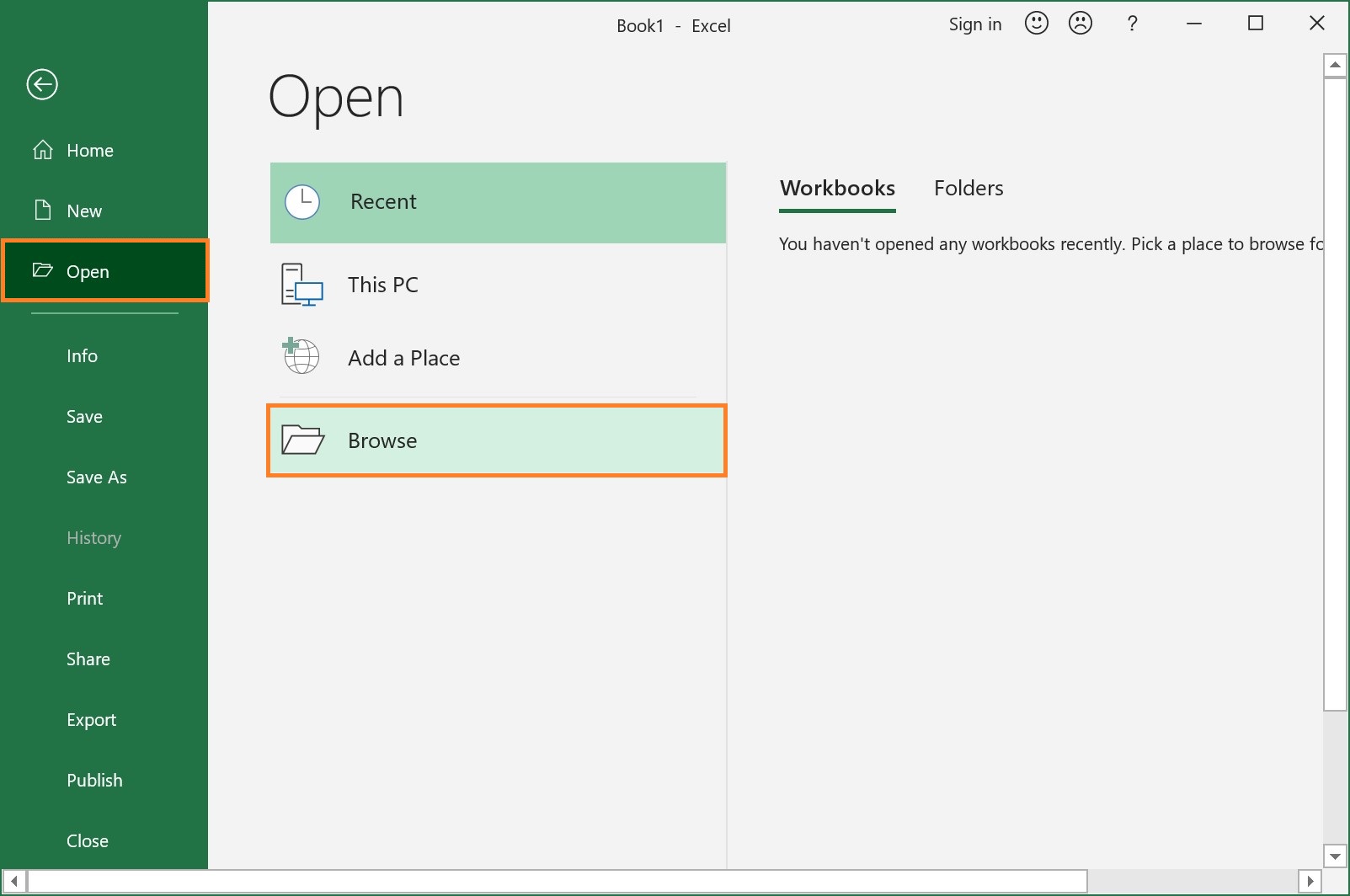
Especifique o caminho para o arquivo XML que deseja abrir → clique em Abrir.
Será exibida uma mensagem na tela para abrir o arquivo, selecione a opção “XML table” → Ok.
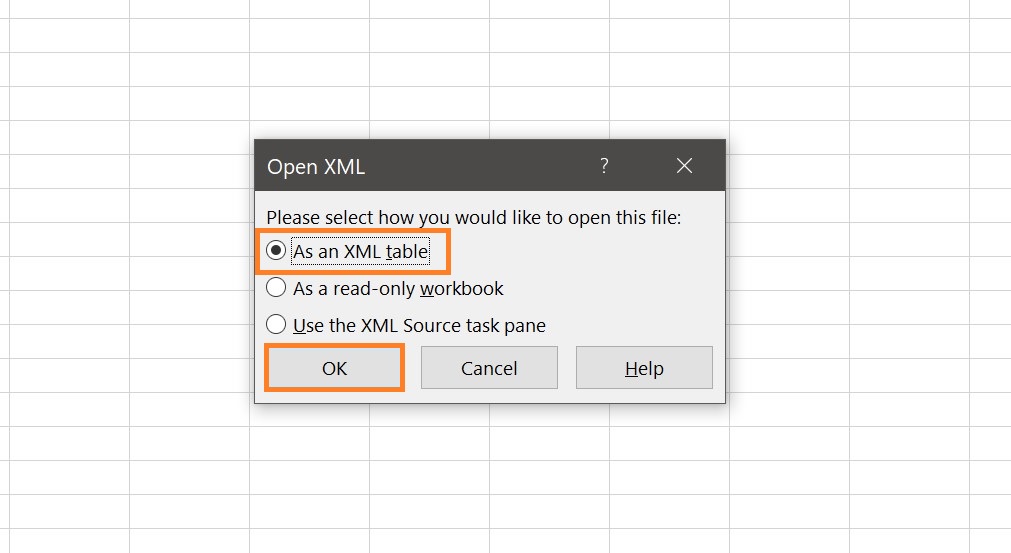
Em seguida, você verá um aviso de que não há nenhum esquema no arquivo e que o programa o criará sozinho. Clique no botão Ok.
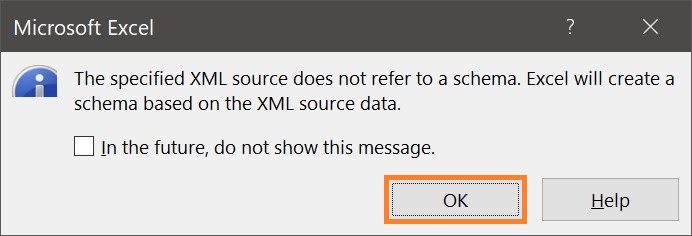
Depois disso, os dados serão convertidos em uma tabela e as tags se tornarão seus cabeçalhos.
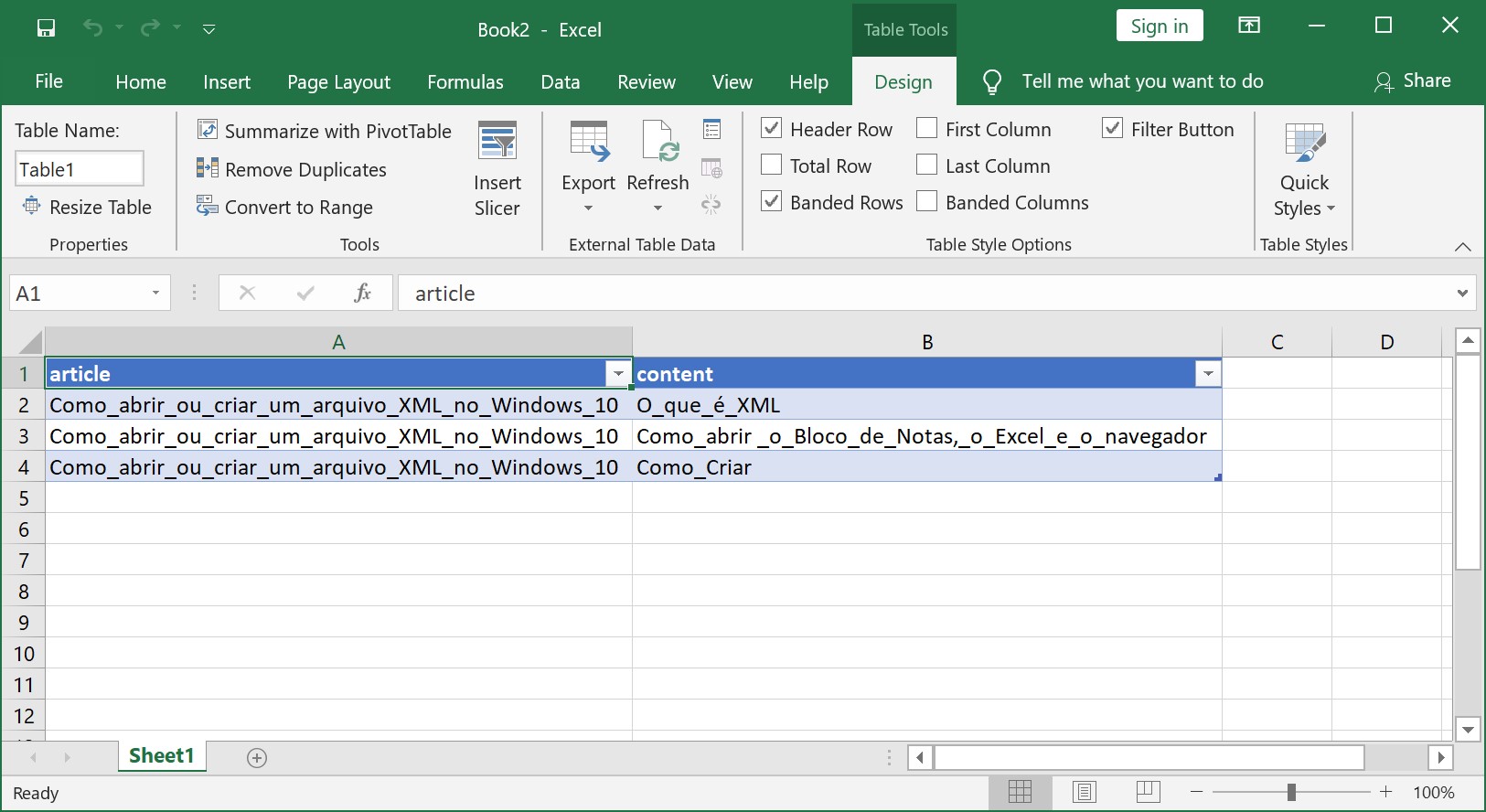
Usando um navegador
Os arquivos .xml podem ser abertos com qualquer navegador instalado em seu PC. Se o arquivo não abrir no Internet Explorer por padrão ao clicar duas vezes com o botão esquerdo do mouse, faça o seguinte:
clique duas vezes no arquivo → no menu de contexto, selecione Abrir com → na lista sugerida, selecione um navegador da Web. Se o que você deseja não estiver na lista, clique em Escolher outro aplicativo.
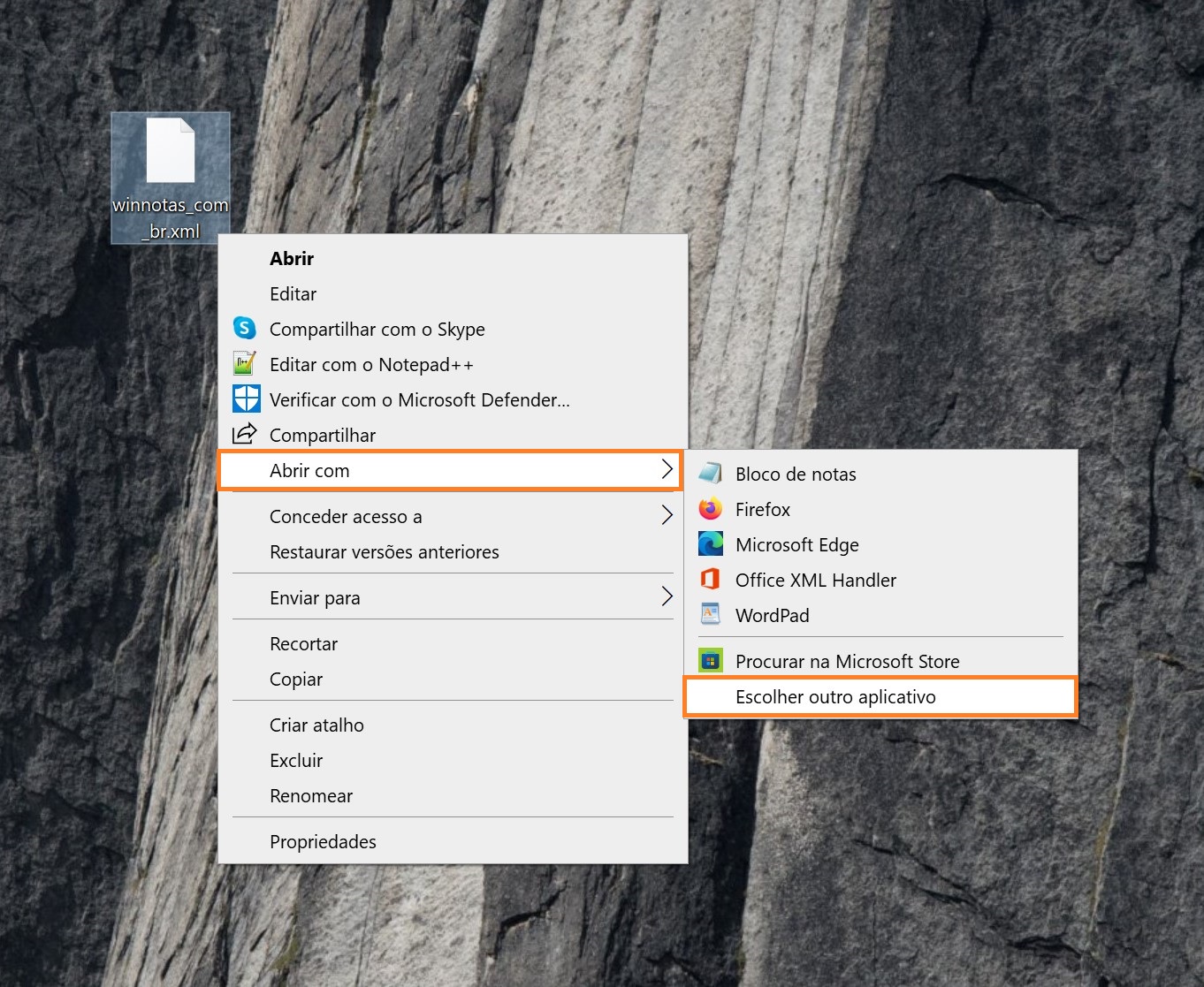
Role até o final da lista e clique em Mais aplicativos para exibir um número maior de programas.
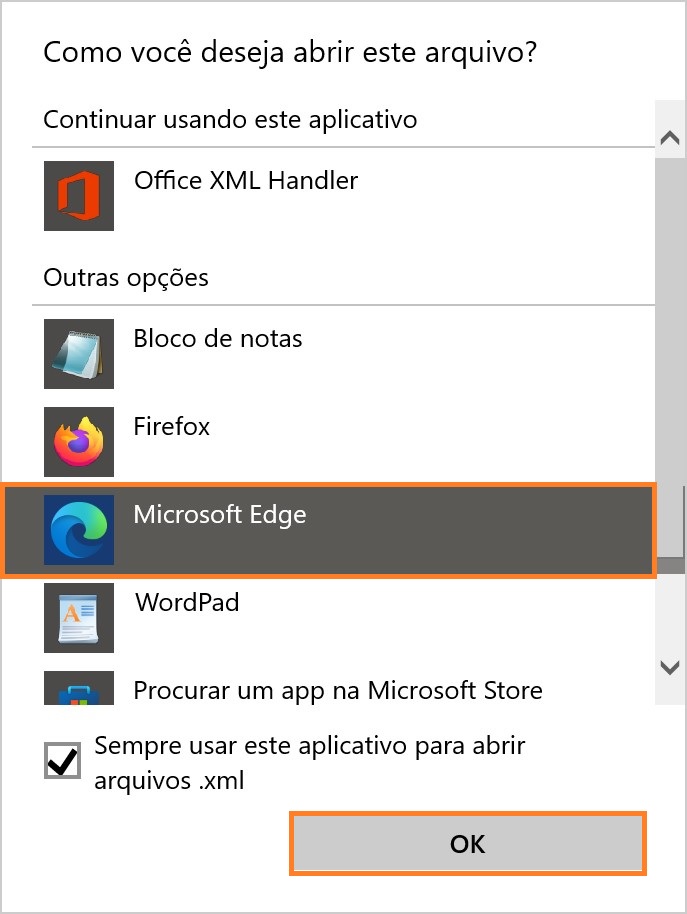
Na lista, localize o navegador que você deseja, como Microsoft Edge, Firefox ou outro navegador.
Se quiser que os arquivos desse tipo sejam sempre abertos com um dos navegadores existentes, marque a caixa de seleção na parte inferior da janela e clique em Ok.
O arquivo será aberto em uma nova janela do navegador selecionado.
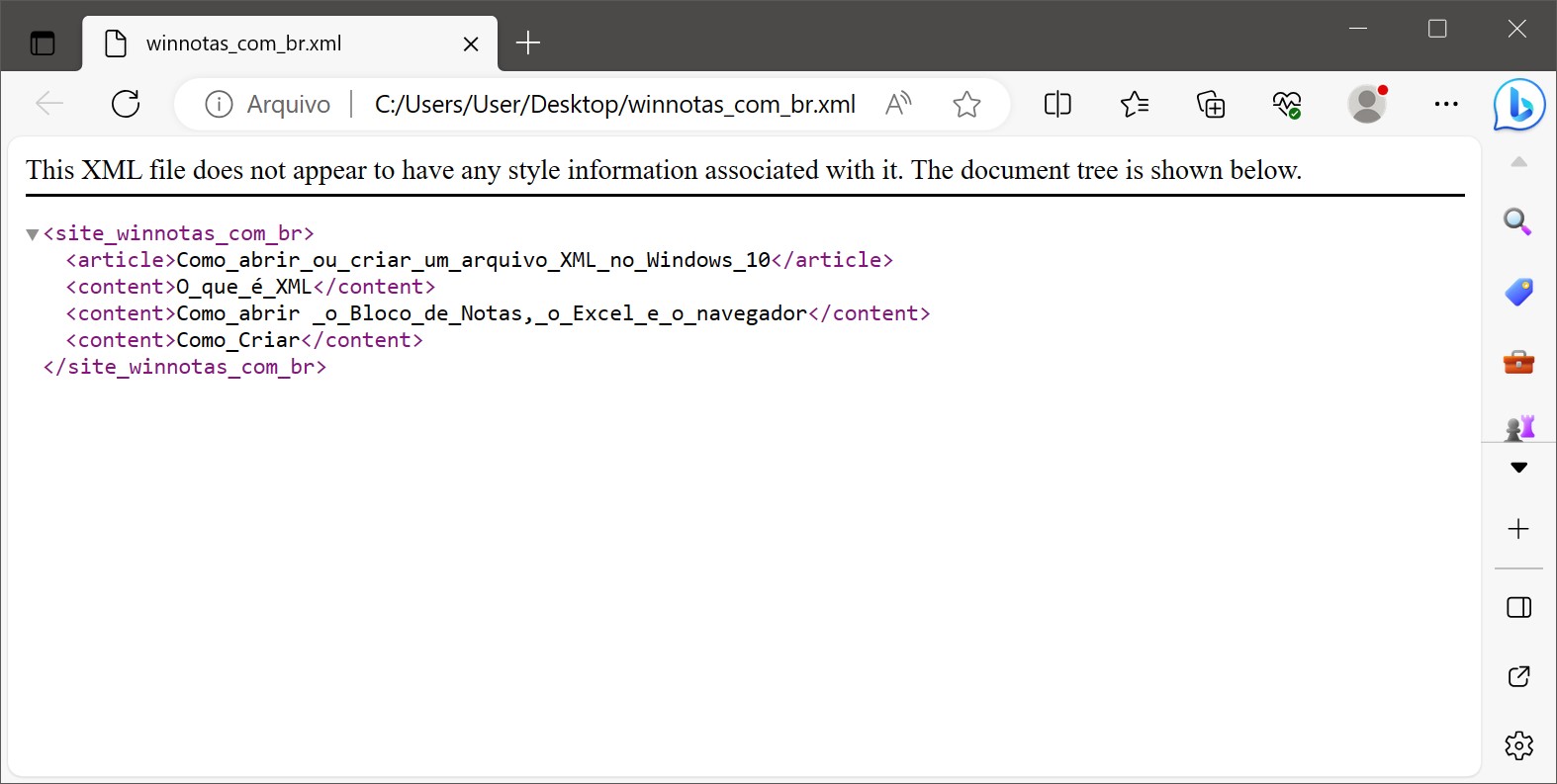
Como criar
Você pode criar um arquivo XML usando o editor de texto Notepad ou outros programas especiais (o NotePad++ foi apresentado acima).
Crie um novo documento de texto (clique duas vezes em uma área livre da área de trabalho → Novo → Documento de texto).
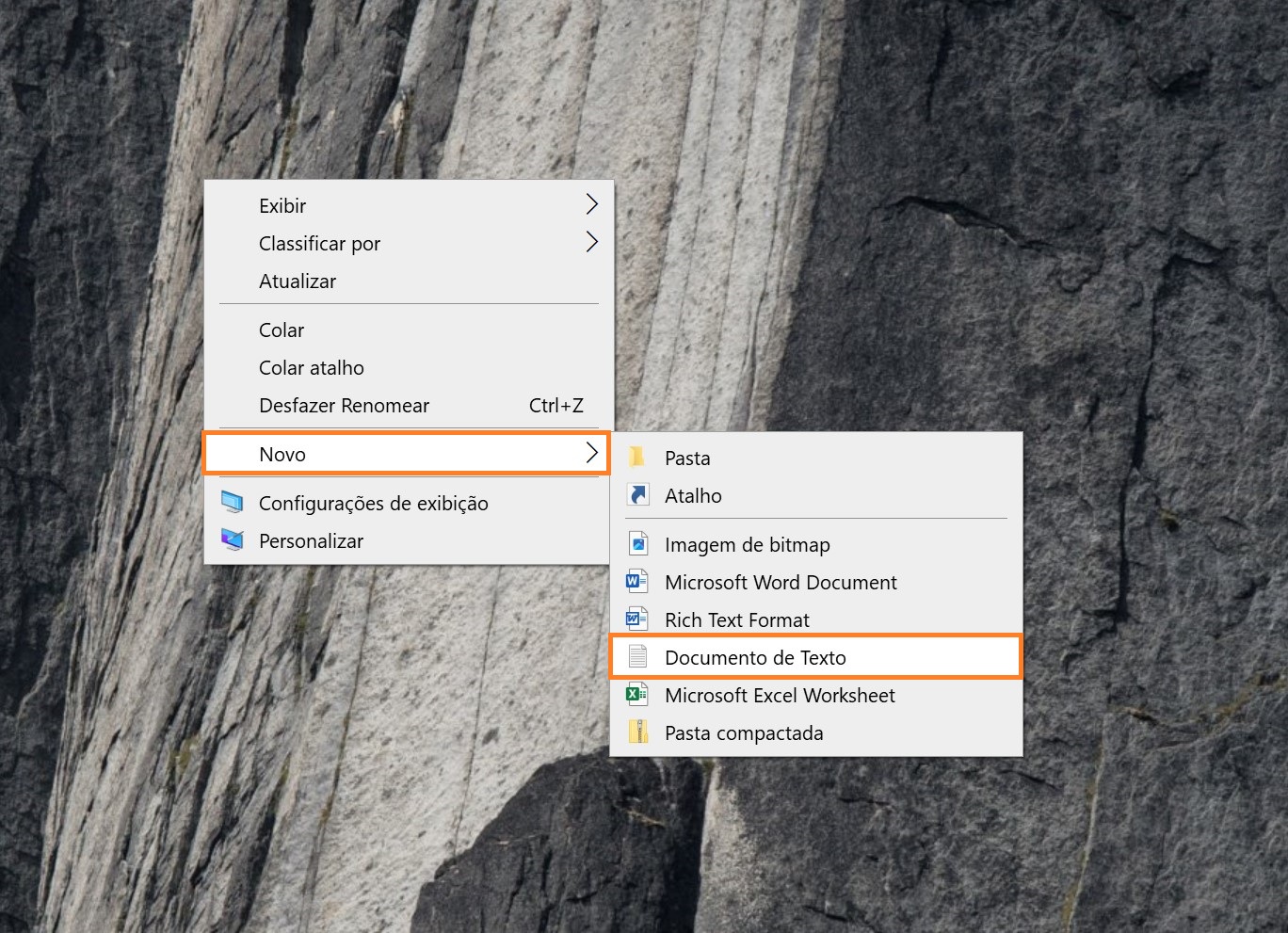
Especifique um nome de arquivo e abra o arquivo.
A extensão deste artigo não nos permite apresentar completamente as regras de sintaxe dos arquivos XML. Vamos tentar criar um arquivo simples com uma pequena quantidade de dados.
Você deve começar com a versão e a codificação.
<?xml version=”1.0″ encoding=”utf-8″?>
Como os dados XML devem ser representados por meio de uma estrutura em árvore, o texto deve ser inserido a partir do elemento raiz. Esse texto pode ser um título/cabeçalho para os dados contidos em <>.
<site_winnotas_com_br>
As linhas a seguir são subelementos da raiz e revelam seu conteúdo. As informações estão contidas em uma tag de abertura <> e de fechamento </>.
<article>Como_abrir_ou_criar_um_arquivo_XML_no_Windows_10</article>
<content>O_que_é_XML</content>
<content>Como_abrir _o_Bloco_de_Notas,_o_Excel_e_o_navegador</content>
<content>Como_Criar</content>
O fim dos dados de texto deve ser indicado pela tag de fechamento do elemento raiz.
</site_winnotas_com_br>
Agora, faça o salvamento. Na barra de menus, selecione Arquivo → clique em Salvar como… (ou o atalho de teclado Ctrl+Shift+S).
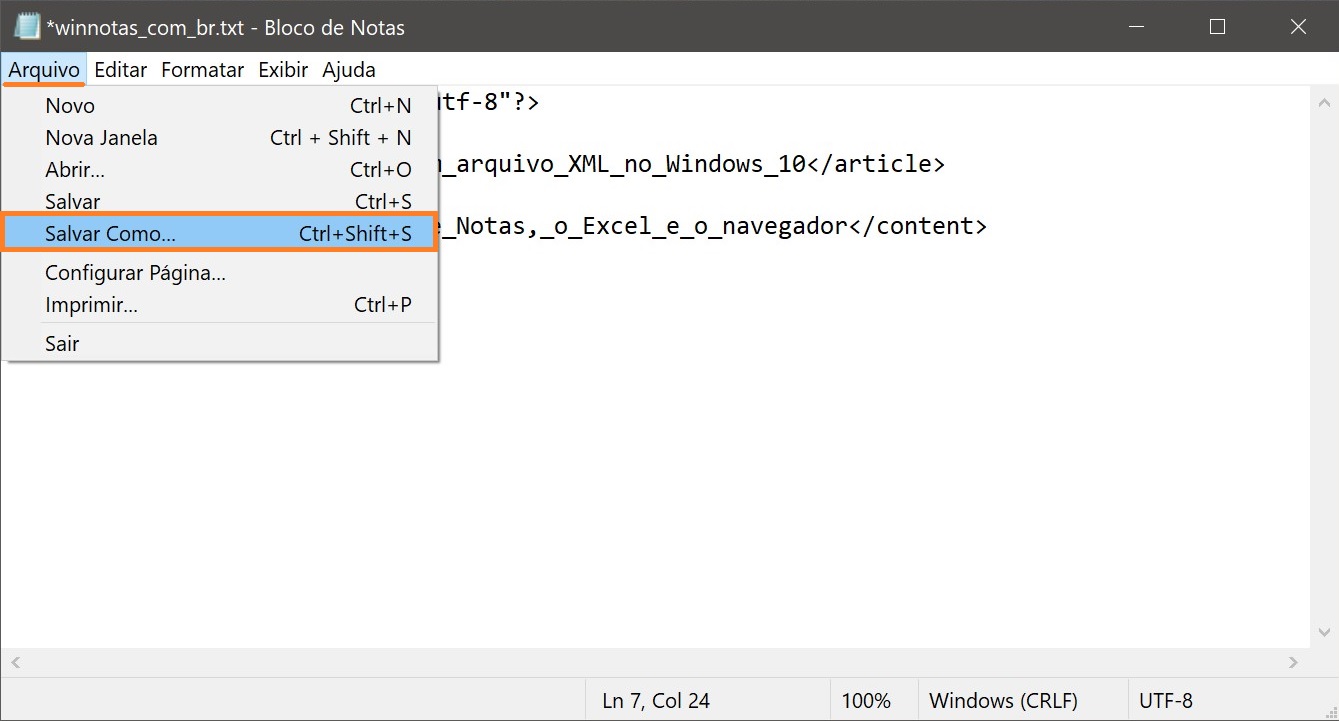
Especifique o local do documento → insira a extensão do arquivo .xml, defina o tipo de arquivo como Todos os arquivos → clique em Salvar.
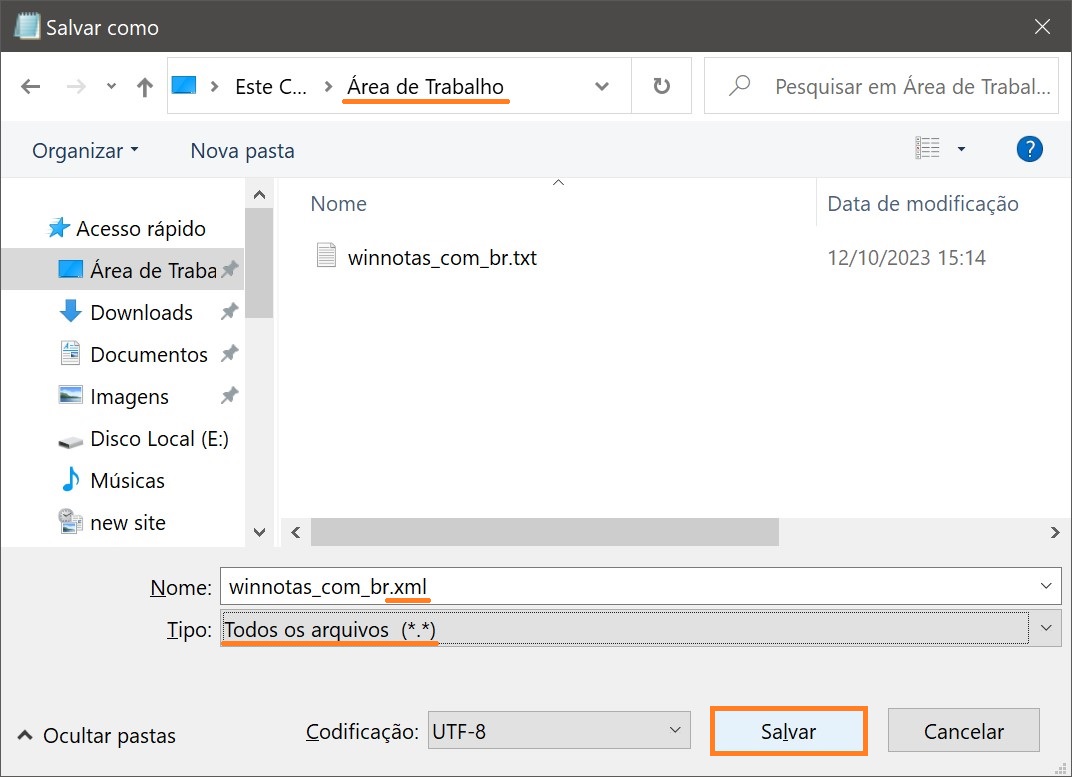
Abra o arquivo usando qualquer um dos métodos discutidos neste artigo. Se tudo tiver sido feito corretamente, os dados inseridos serão apresentados neste formulário.